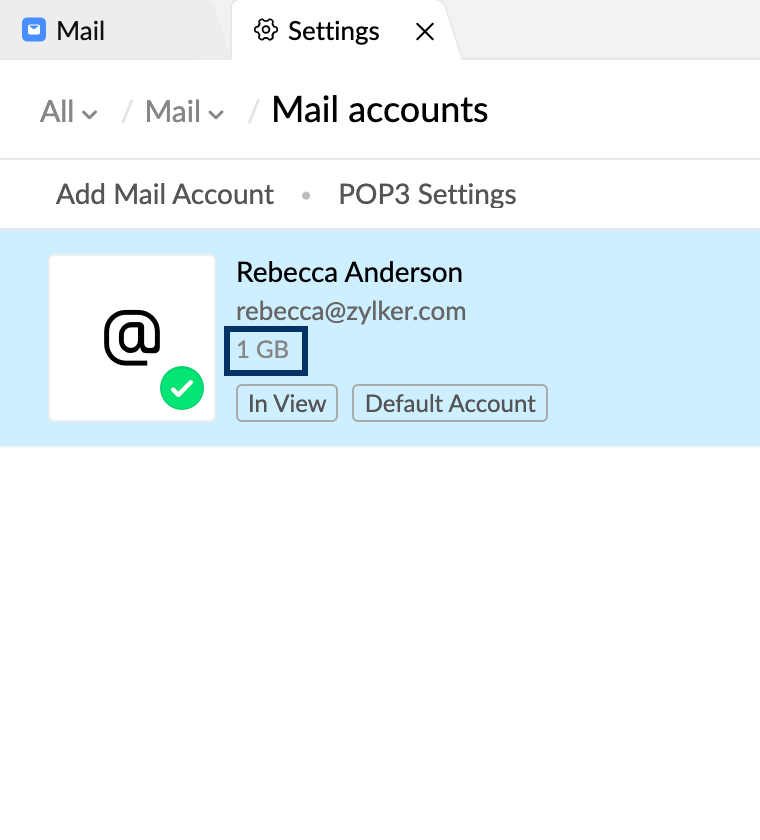Opslag beheren
Inhoudsopgave
- Hoe Zoho Mail opslag berekent
- De grootte van de mailbox en de gebruikte opslag controleren
- Opslag van mailbox overschreden
- Blokkering van account opheffen
- Persoonlijke gebruikers - aanvullende opslagruimte kopen
- Gratis gebruikers - abonnement upgraden
- Zakelijke beheerders - extra opslagruimte kopen en toewijzen
Hoe Zoho Mail opslag berekent
De toegewezen opslag van een gebruiker is gebaseerd op het abonnement van het bedrijf. Voor persoonlijke gebruikers is de opslag gebaseerd op de toewijzing door Zoho Mail. De algemene opslag van uw account wordt gebruikt om alle gegevens van uw mailbox op te slaan, waaronder POP- en IMAP-accounts, e-discovery, back-ups, archieven, grote bijlagen, e-mails in de prullenbak en andere functies waarvoor opslagruimte nodig is.
Bekijk als voorbeeld het fictieve opslagrapport hieronder. Hierin staat dat aan de gebruiker een totale opslagcapaciteit van 100 GB is toegewezen. Deze opslag kan worden gebruikt voor elke functie van Zoho Mail waarvoor gegevens moeten worden opgeslagen. Stel dat deze gebruiker e-mailretentie heeft ingeschakeld. De opslagruimte die nodig is om de bewaarde e-mails te archiveren, wordt in mindering gebracht op de algemene opslag van de gebruiker.
| Totale opslag | Opslag gebruikt voor e-mails | Opslag gebruikt voor retentie | Opslag gebruikt voor back-ups | Totale gebruikte opslag | Beschikbare opslagruimte na gebruik |
| 100 GB | 14,7 GB | 13,1 GB | 2,3 GB | 14,7 + 13,1 + 2,3 = 30,1 GB | 100 - 30,1 = 69,9 GB |
Opslaggegevens controleren
Vanuit uw mailbox
U kunt het huidige gebruik van uw mailbox controleren. Dit omvat de opslag die door het Zoho-account en alle POP-accounts in Zoho Mail wordt gebruikt. Informatie over het gebruik is beschikbaar op de pagina Mail Accounts in de e-mailinstellingen (Settings). U kunt de opslaggegevens van uw account bekijken in het gedeelte Gebruikersprofiel.
Stappen om de huidige opslag van uw mailbox te bekijken
- Meld u aan bij https://www.zoho.com/mail.
- Klik op Settings >> Mail Accounts
- De lijst met accounts wordt in een LHS-kolom weergegeven. In de lijst kunt u per account opzoeken hoeveel opslagruimte wordt gebruikt.
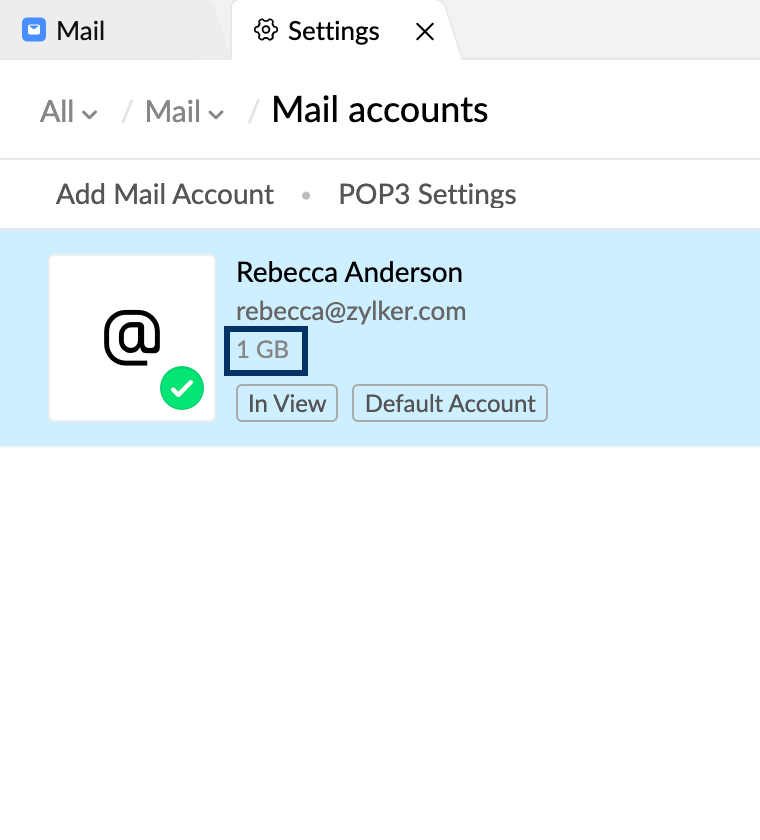
Als u de opslaggegevens vanuit uw profiel wilt bekijken, klikt u op uw avatar en scrolt u omlaag.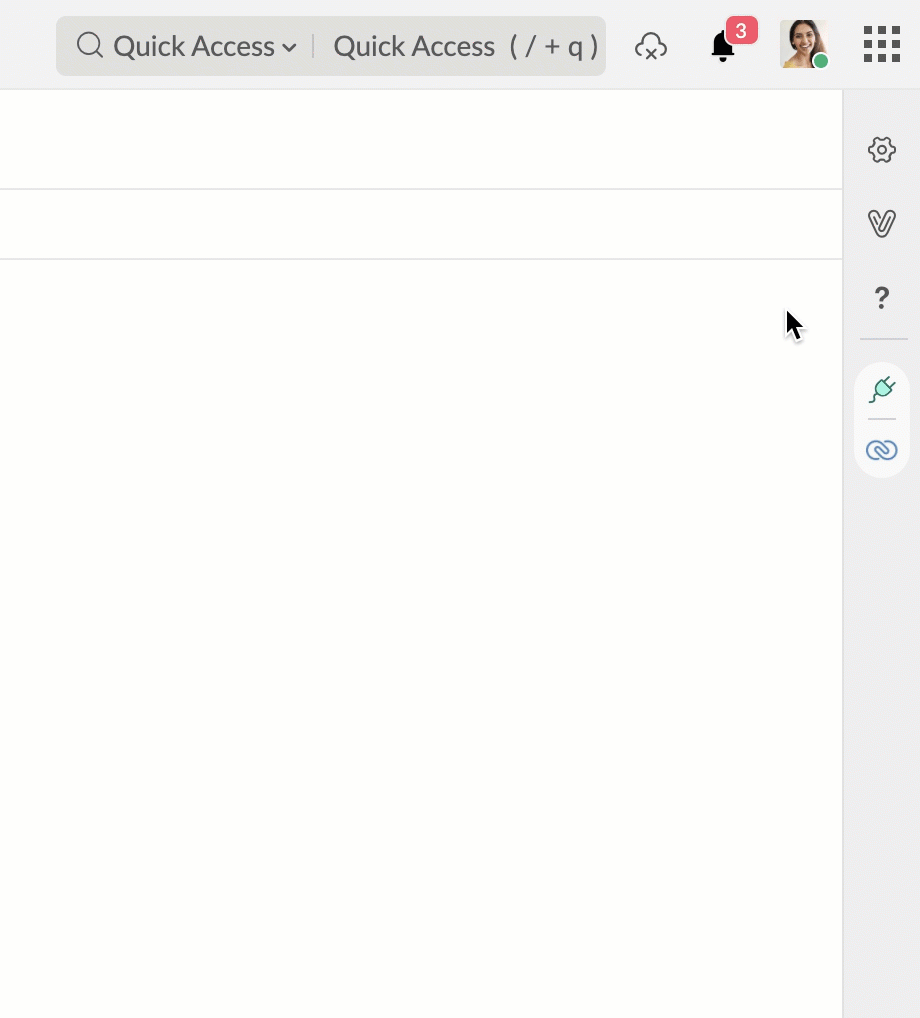
Mapspecifieke opslag
U kunt de opslaggegevens ook per map bekijken door naar Settings > Mail > Folders te gaan. In het gedeelte Size staat vermeld hoeveel opslagruimte elke map gebruikt.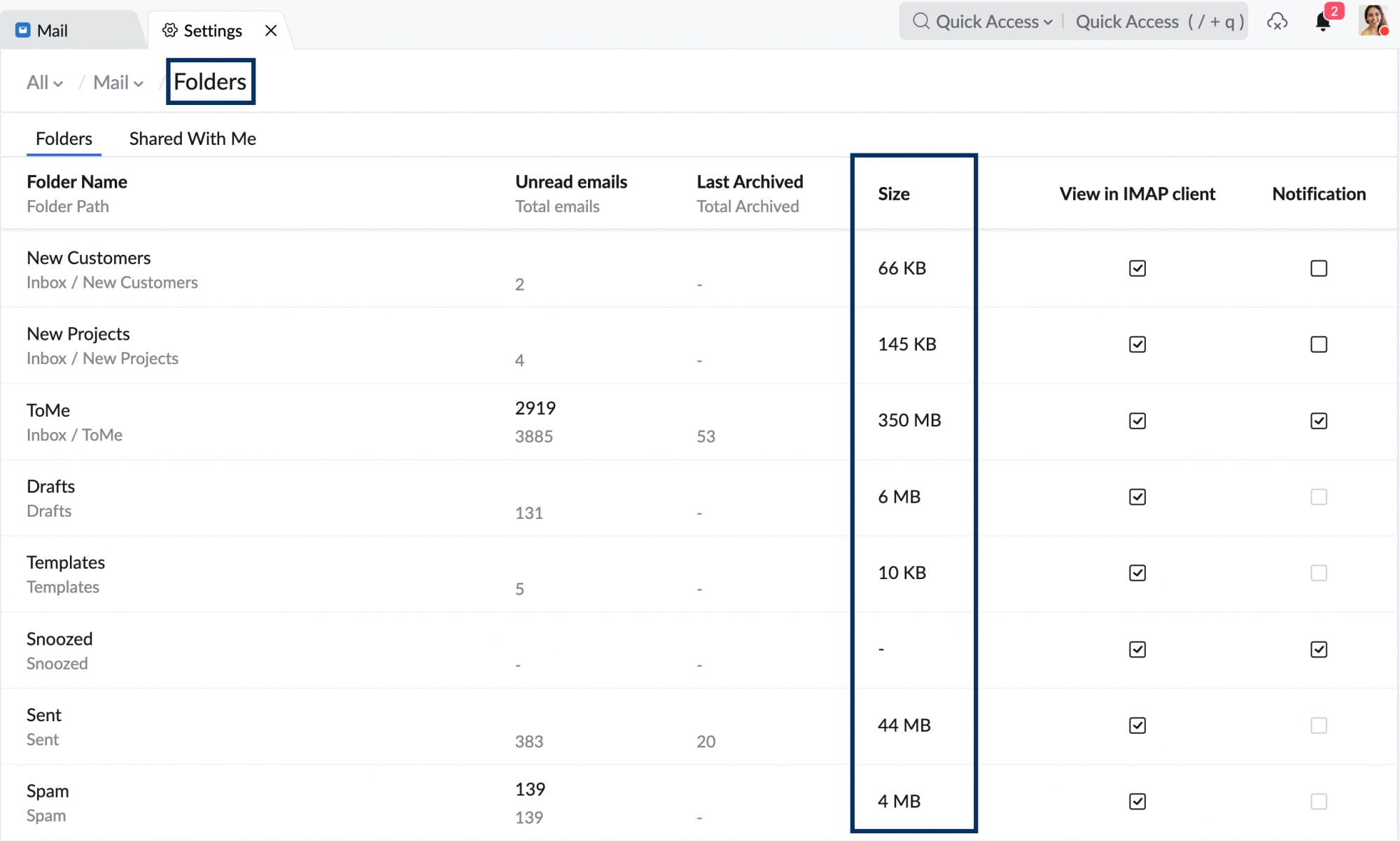
Vanuit de Admin Console: Alleen toegankelijk voor beheerders en hoofdbeheerders
Elke bedrijfsbeheerder kan de opslaggegevens van de gebruikersaccounts binnen het bedrijf bekijken in het gedeelte Mail Storage van het configuratiescherm. Het gedeelte 'Mail Storage' toont de Allotted Storage en Used Storage van alle gebruikers binnen het bedrijf. U kunt in dit gedeelte ook een opslagrapport van de gebruikers bekijken. U kunt klikken op de optie Exporteren om de opslaggegevens als een CSV-bestand te exporteren.
Let op:
- Tijdens het exporteren kunt u het CSV-bestand met een wachtwoord versleutelen door het selectievakje Encrypt with Password in te schakelen in het pop-upvenster Password Encryption.
- Het CSV-bestand wordt geëxporteerd als een zipbestand. U moet het geëxporteerde bestand uitpakken om het CSV-bestand te openen.
Opslag van mailbox overschreden
Gebruikers met een persoonlijk @zoho.com-account hebben een toegewezen opslagruimte van 5 GB. Zakelijke gebruikers hebben een toegewezen opslagruimte op basis van het abonnement en de opslag die aan hen is toegewezen door hun beheerders.
Als het postvak de toegewezen opslagruimte overschrijdt, worden inkomende e-mails naar de accounts geblokkeerd en worden eventuele POP-accounts tijdelijk uitgeschakeld. U kunt e-mails verwijderen om meer ruimte te creëren of extra opslagruimte kopen om ruimte vrij te maken in het account.
Extra opslag
Als u een zakelijke gebruiker bent, kunt u de beheerder vragen meer opslagruimte toe te wijzen aan uw account. Als u een persoonlijke gebruiker bent, kunt u meer opslagruimte kopen op de pagina E-mailaccounts in Instellingen. Hoofdbeheerders kunnen opslageenheden aanschaffen en toewijzen aan gebruikers.
Met Zoho Mail kunt u letterlijk een oneindig groot postvak hebben. Extra opslagruimte is beschikbaar in eenheden van 25, 50, 100 en 200 GB. Als u een alsmaar groeiend postvak hebt en meer dan 200 GB opslagruimte nodig hebt, kunt u contact opnemen met support@zohomail.com met uw opslagvereisten. We kunnen u dan een prijs geven.
Let op:
Het is niet mogelijk om één eenheid extra opslagcapaciteit toe te wijzen aan meerdere gebruikers. U kunt bijvoorbeeld niet één eenheid van 100 GB extra opslag aanschaffen en 50 GB aan twee gebruikers beschikbaar stellen. In plaats daarvan moet u twee eenheden van 50 GB aan opslagruimte kopen en de twee gebruikers elk hun eigen eenheid toewijzen.
Ongewenste e-mails verwijderen om ruimte vrij te maken
Stel dat u besluit om oude e-mails te verwijderen in plaats van extra opslagcapaciteit te kopen. Dan kunt u e-mails verwijderen met behulp van de optie Empty Folder die u selecteert door met de rechtermuisknop op de mapnaam te klikken. Als u de ongewenste e-mails of mappen hebt verwijderd, klikt u op Empty Trash waarna de opslag opnieuw wordt berekend. Als u een back-up van de e-mails in uw Zoho-account wilt maken voordat u deze verwijdert, kunt u ze naar een POP-client downloaden. De gegevens voor het configureren van uw op Zoho gebaseerd account via POP staan op deze help-pagina. De enige beschikbare optie voor het maken van back-ups van e-mails in de POP-accounts die aan Zoho Mail zijn toegevoegd, is de optie E-mails exporteren.
Als u merkt dat de opslagruimte niet verandert, zelfs nadat u e-mails hebt verwijderd, controleert u Gearchiveerde e-mails en verwijdert u ze om ruimte vrij te maken.
Blokkering van het account opheffen:
Nadat u e-mails hebt verwijderd om extra opslagruimte vrij te maken of extra opslagruimte hebt gekocht, kunt u verder werken door de blokkering zelf op te heffen. U kunt de blokkering van uw account via deze link opheffen. https://mail.zoho.com/UnblockMe.
U moet de captcha invullen om de blokkering van uw account op te heffen. Beheerders kunnen ook de blokkering van gebruikers in hun organisatie opheffen. Bekijk hier de instructies.
Persoonlijke gebruikers - aanvullende opslagruimte kopen
Persoonlijke gebruikers van Zoho Mail krijgen standaard gratis een mailbox van 5 GB als ze een e-mailaccount maken. U kunt naar wens meer opslagruimte kopen.
Stappen om extra opslagruimte te kopen:
- Meld u aan bij Zoho Mail
- Klik op uw avatar in de rechterbovenhoek.
- Scroll omlaag om uw opslaggegevens te vinden en klik op de knop Buy More Storage.
- Kies een relevant abonnement en klik op Upgrade.
- Voer uw betaalpasgegevens in om via een veilige gateway te betalen
Gratis gebruikers - upgraden naar een betaald abonnement
Domeinhostinggebruikers met een gratis abonnement hebben een standaard postvak van 5 GB. Als de opslagruimte vol is, moet u upgraden naar een betaald abonnement om accounts met meer opslagcapaciteit te krijgen.
Stappen om uw account te upgraden:
- Meld u aan bij Zoho Mail.
- Klik op Control Panel > Subscription
- Kies het gewenste abonnement en klik op Upgraden.
- Geef het aantal gebruikers in uw organisatie op en klik op Nu kopen.
- Voer uw betaalpasgegevens in om via een veilige gateway te betalen.
- U kunt kiezen voor het gratis of betaalde abonnement. De betaalde en gratis abonnementen kunnen niet worden gecombineerd.
- U kunt niet een enkele gebruiker upgraden naar een betaald abonnement en de andere gebruikers een gratis abonnement laten houden. De andere gebruikers worden dan mogelijk uitgeschakeld.
De gedetailleerde instructies om uw account te upgraden staan op deze help-pagina.
Zakelijke hoofdbeheerders - extra opslagruimte kopen en toewijzen
Als aanvulling op de beschikbare opslagruimte in het basisabonnement kan de hoofdbeheerder van een bedrijf extra opslagruimte kopen voor het bedrijf en deze toewijzen aan willekeurige gebruikers binnen hetzelfde bedrijf.
Stappen om extra opslagruimte te kopen:
- Meld u aan bij Zoho Mail.
- Klik op Control Panel >> Subscription
- Uw huidige abonnementsgegevens worden op de pagina weergegeven.
- Klik op Extra opslagruimte kopen om extra opslagruimte aan te schaffen.
- Selecteer de gewenste opslagruimte in het vervolgkeuzemenu.
- Geef het aantal eenheden van de geselecteerde opslagruimte op.
- Controleer de geselecteerde opties en klik op Buy Now.
- De betaling wordt in rekening gebracht op de pas waarvan u de gegevens hebt opgegeven op het moment van aankoop.
De gedetailleerde instructies om uw account te upgraden staan op deze help-pagina.
Zodra de extra opslag is aangeschaft, kunnen de aanvullende opslageenheden worden toegewezen aan de gebruikers op de pagina Mail Storage van het configuratiescherm.
Let op:
Het is niet mogelijk om één eenheid extra opslagcapaciteit toe te wijzen aan meerdere gebruikers. U kunt bijvoorbeeld niet één eenheid van 100 GB extra opslag aanschaffen en 50 GB aan twee gebruikers beschikbaar stellen. In plaats daarvan moet u twee eenheden van 50 GB aan opslagruimte kopen en de twee gebruikers elk hun eigen eenheid toewijzen.